Seperti namanya software ini berguna untuk menjalankan OS Android pada PC.Menyenangkan menggunakan aplikasi ini, walau ada keterbatasan menggunakan market. jadi bagi agan-agan yang belum memiliki Smart Phone I-Pad dan sejenisnya yang berbasis android tak perlu risau, gundah dan GALAU hehehe..., karena pada artikel ini SAnAS akan membahas bagai mana Android bisa berjalan di OS windows. Ada banyak jalan menuju ROMA, banyak cara juga untuk membangun aplikasi Android. Salah satunya menggunakan software ampuh bernama Eclipse menggunakan bahasa pemrograman Java. Software ini GRATIS! Dan sudah dulengkapi berbagai macam plugin untuk mengembangkan aplikasi berbasis Android. Perlu Anda ketahui, untuk menjalankan Eclipse, kita tidak perlu melakukan instalasi terlebih dahulu. Hebat kan?? :D Oya, jika Anda tidak memiliki HP Android, Jangan khawatir, karena dengan Eclipse kita sudah dibekali emulatornya. Hehehe.... Sebelumnya, terlebih dahulu Anda memiliki 3 buah komponen dibawah ini. Anda bisa mendownloadnya dengan cara meng-klik tulisa dibawah ini.
1. Eclipse (klik untuk mendownload)
2. ADT Plugin 10.0 (klik untuk mendownload)
3. SDK10.0 (klik untuk mendownload)
Nb:
jika anda ingin versi yang lebih tinggi bisa download ADT Plugin 16 & SDK 16
Selanjutnya ikuti langkah demi langkah berikut. Semoga berhasil! :D
MENGINSTAL PLUGIN ADT Cara 1.
Menginstal ADT Plugin untuk eclipse langsung dari server. Pada cara pertama, Anda harus terhubung dengan internet.
1. Jalankan Eclipse, kemudian pilih help > instal new software.
2. Klik add di sebelah kanan atas.
3. Pada kotak dialog add repository, isikan nama : ADT dan
Location : https://dl-ssl.google.com/android/eclipse/.
4. Lihat kotak Available software. Centang pada item Developer Tools kemudian pilih Next.
5. Pada tampilan berikutnya, Anda akan melihat daftar tools yang akan di download lebih detail. Pilih Next.
6. Anda akan melihat license agreement. Pilih Accept, kemudian klik Finish.
7. Setelah proses instalasi selesai, restart eclipse.
MENGINSTAL PLUGIN ADT Cara 2.
Apabila Anda terkendala dengan koneksi internet, Anda juga bisa melakukan instalasi plugin secara offline. Caranya, download terlebih dahulu ADT Plugin kemudian simpan di direktori tertentu.
1. Ikuti langak 1 dan 2 pada cara pertama
2. Pada dialog add site, pilih Archive.
3. Cari dan pilih file adt.zip yang Anda download tadi.
4. Jangan lupa memberi nama pada beris nama.
5. Klik ok.
6. Lihat kotak Available software. Centang pada item Developer Tools kemudian pilih Next.
7. Pada tampilan berikutnya, anda akan melihat daftar Tools yang akan di instal. Pilih Next.
8. Anda akan melihat license agreement. Pilih Accept, kemudian klik Finish.
9. Setelah proses instalasi selesai, restart eclipse.
DOWNLOAD PACKAGE SDK
Pada tahap ini, Kamu harus terhubung dengan internet untuk melakukan update repositori. Jika tidak, maka Kamu tidak punya package Android. Berikut caranya
1. Pada Eclipse, pilih Window > Android SDK and AVD manager
2. Pilih Available Package
3. Centang pada Android Repository
4. Otomatis akan melakukan Update , jika tidak pilih Refresh
5. Centang Android Repositori, kemudian pilih Instal Selected
MEMBUAT ANDROID VIRTUAL DEVICE (AVD)
Nah, saatnya membuat Android Virtual Device (AVD). Ini nanti yang akan dipanggil sebagai simulator. J
1. Pada kotak dialog Android SDKdan AVD Manager, pilih New
2. Isikan seperti berikut
5. Centang Android Repositori, kemudian pilih Instal Selected
4. Otomatis akan melakukan Update , jika tidak pilih Refresh
Name : AVDku
Target: Android 2.1 ( atau yang lain )
SDCard: Dibiarkan saja
Snapshot: Dibiarkan saja
Skin: WQVGA400
Hardware Dibiarkan saja
Nah, dengan demikian, sekarang Anda sudah memiliki Emulator Android. :D Menyenangkan bukan?? Mau tahu seperti apa emulatornya?? Ini deh, saya kasih.. hehehehe...
KONFIGURASI PLUGIN ADT
1. Jalankan Eclipse, pilih window > Preference
2. Pada panel sebelah kiri, pilih Android
3. Pada SDK Location, klik Browse, cari kemudian pilih SDK File yang sudah anda miliki sebelumya
4. Pilih salah satu platform android, kmeudian klik Apply .
5. Klik Ok.
NB untuk SDK Manager :
Semoga Bermanfaat....!!!!





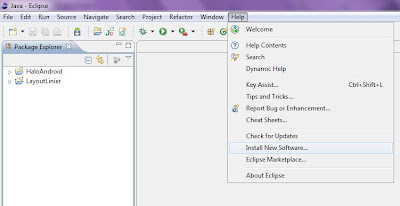














No comments:
Post a Comment